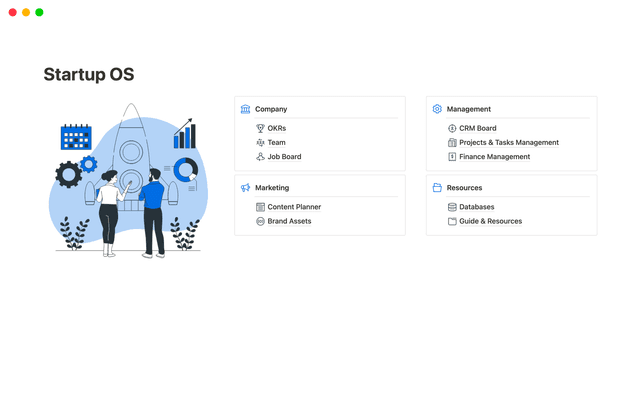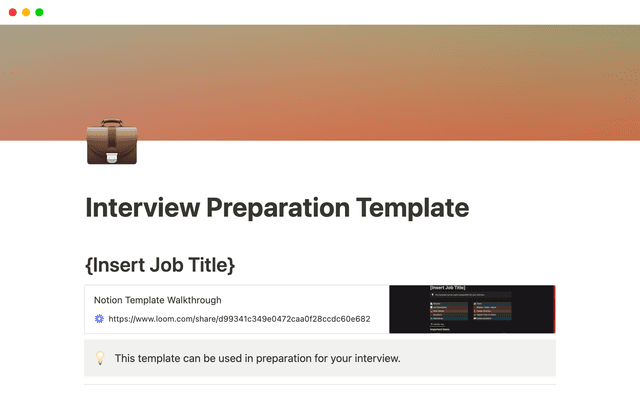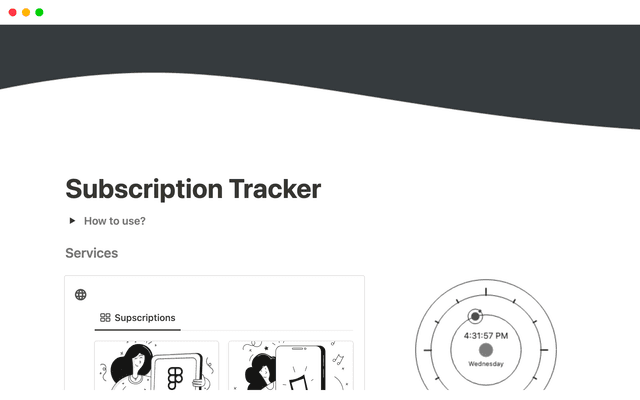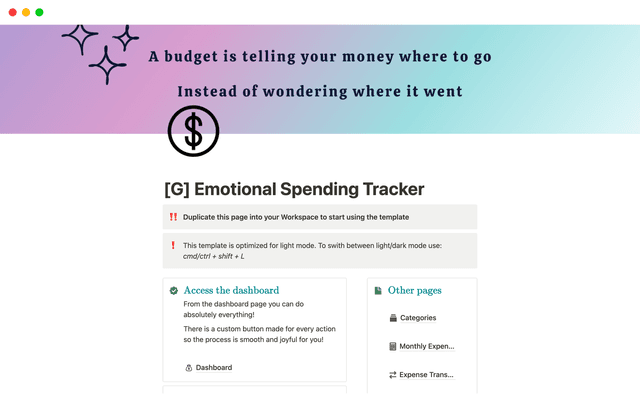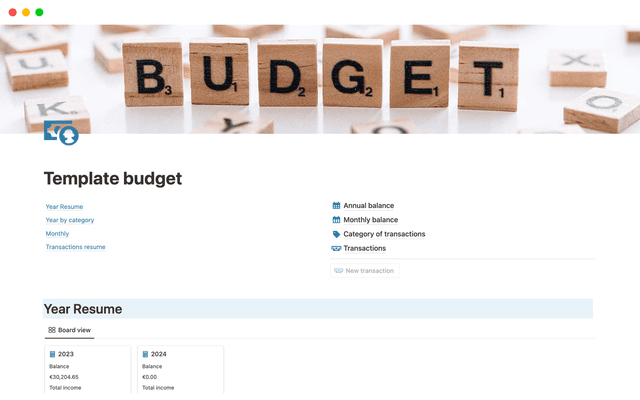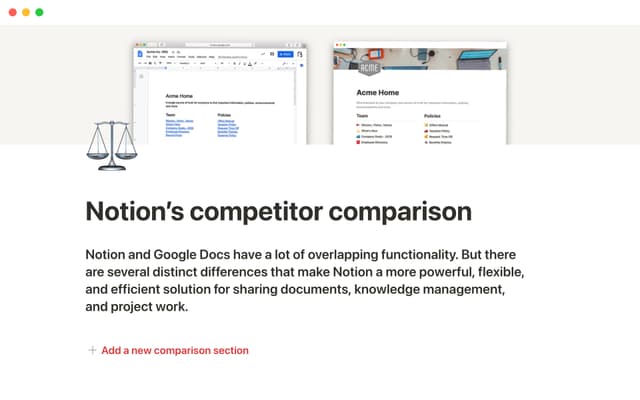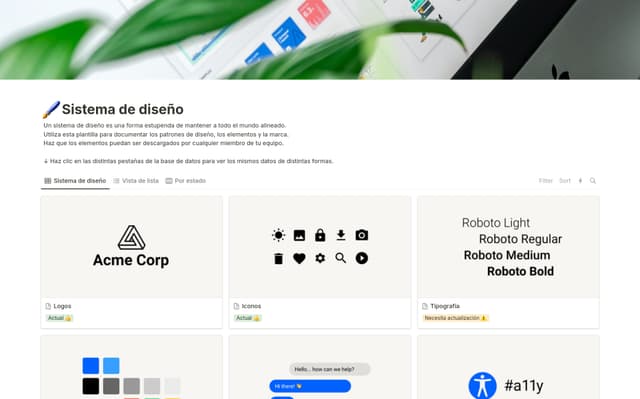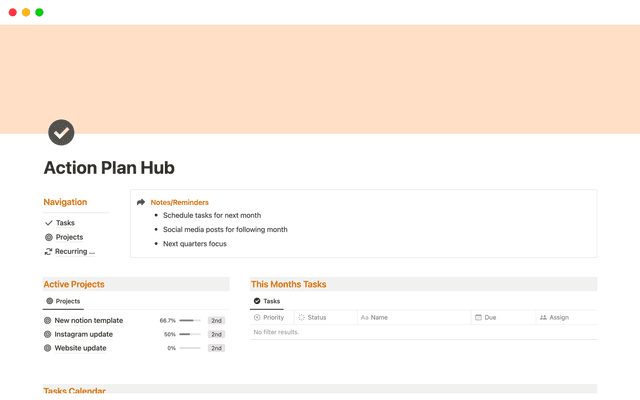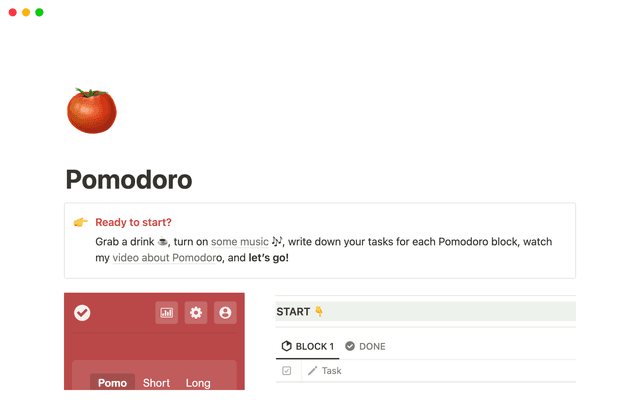Organiza, gestiona y realiza un seguimiento de todo tu trabajo con un panel personal
Crea un panel personalizado para gestionar todas tus tareas de trabajo personales, a la vez que aportas información relevante de todo tu espacio de trabajo de Notion.
- Estate al tanto de todo lo que tienes que hacer
- Bloques básicos
- Bases de datos
- Propiedades
- Vistas
- Tráete el contexto de toda la empresa a tu tablero personal
- Bases de datos enlazadas
- Vistas previas de enlaces
El mejor sistema de productividad es el que a ti te funciona.
Pero la mayoría de los programas informáticos no permiten personalizarlos: te obligan a meter el sistema con calzador en una simple lista de texto o en tarjetas de un tablero Kanban. Además, es probable que estas aplicaciones estén fuera del lugar de trabajo de tu equipo, por lo que necesitas pasar de un software a otro para ver lo que tienes que hacer (y, luego, otro para hacerlo).
Con Notion, puedes crear un sistema totalmente personalizado que te ayude a organizar, gestionar y rastrear todo aquello en lo que estás trabajando. Y si tu equipo ya utiliza Notion, puedes conectar fácilmente el trabajo multidisciplinar a tu panel personal (te mostraremos cómo).
Aquí encontrarás todo lo que necesitas para crear el sistema óptimo para tu propio panel de trabajo personal en Notion.
En el corazón de cada panel de trabajo personal se encuentra la gestión de tareas. ¿Cómo podemos hacer un seguimiento de lo que hay que hacer y cuándo se tiene que hacer?
El primer paso es decidir si quieres usar una base de datos. Aunque las bases de datos son estupendas para gestionar flujos de trabajo con muchas partes, puede que no sean necesarias para una simple lista de tareas pendientes. Todo depende del trabajo que estés haciendo y de cómo quieras rastrearlo.
Usa bloques básicos si:
Prefieres la simplicidad y la velocidad.
Tus tareas son más bien sencillas y del tipo «¿lo has hecho o no lo has hecho?».
Te encanta esa sensación de satisfacción al tachar cosas de tu lista de tareas pendientes.
Usa una base de datos si:
Tu trabajo tiene muchas partes, como un proyecto que podría requerir su propio conjunto de subtareas.
Necesitas una forma de organizar las tareas ordenando y filtrando propiedades específicas.
Eres una persona visual y quieres ver todo tu trabajo por nivel de prioridad, fecha de vencimiento y mucho más.
Para ti es importante poder revisar el trabajo que ya se ha completado.
¿Nuestra sugerencia? Comienza de forma sencilla y ve construyendo sobre esa base. Empieza con bloques básicos y, si sus procesos lo requieren, conviértelos en una base de datos de tareas. Ten en cuenta que el valor que ofrece tu sistema siempre debe ser mayor que el trabajo necesario para mantener el sistema.
Bloques básicos
Si decides empezar de forma sencilla y usar bloques básicos para realizar un seguimiento de tus tareas, la base de tu sistema será el bloque tareas pendientes.
Para crear un bloque de tareas pendientes, puedes escribir /tareas pendientes o [ ]. El bloque de tareas pendientes te permite crear fácilmente una casilla de verificación, además de ofrecerte la posibilidad de tachar satisfactoriamente las cosas a medida que avanzas. A partir de ahí, puedes añadir una fecha de vencimiento y configurar un recordatorio para la tarea, si así lo deseas (usando el símbolo @).
Otro bloque útil para una gestión de tareas sencilla es el bloque desplegable. Para crear un desplegable, puedes escribir /desplegable o >. El bloque desplegable te permite anidar bloques dentro del mismo para poder realizar un seguimiento ordenado de los proyectos que pueden contener varias tareas.
Aquí encontrarás una plantilla que puedes duplicar y que se construye con bloques básicos. Organizamos los bloques de tareas pendientes en columnas haciendo clic en el símbolo ⋮⋮ para arrastrar y soltar el texto, que crea secciones una al lado de la otra. Alternativamente, puedes escribir /columnas para elegir el número de columnas que deseas crear. También puedes arrastrar y soltar para mover tareas de una columna a otra, o incluso a una subpágina «Archivo» para mantener un registro de las tareas completadas anteriormente.
Bases de datos
Si tus tareas tienen varias partes móviles o dependencias, las bases de datos podrían ser la mejor opción. Las bases de datos te permiten filtrar, ordenar y personalizar las propiedades para gestionar las tareas de la forma más conveniente para ti. Pero nuestro consejo sigue siendo mantener la sencillez y añadir funcionalidades únicamente si el flujo de trabajo lo requiere.
Empezaremos con unos cuantos pilares de una base de datos de gestión de tareas que puedes personalizar e iterar sobre la marcha.

Si necesitas una introducción rápida a las bases de datos
Propiedades
Estado: Establecer un
Estadote ayuda a mantenerte al tanto de la situación exacta de cada tarea. Simplemente añade una propiedadEstadoa tu base de datos y podrás elegir entre tres opciones predeterminadas: «Sin empezar», «En progreso» y «Listo». También puedes personalizarlos para llamarlos como quieras.Fecha: Al usar la propiedad
Fecha, puedes asignar y seguir fácilmente las fechas importantes para cada tarea. Lo más común es establecer una fecha de vencimiento para cada tarea.Seleccionar: La propiedad
Seleccionarte permite crear y personalizar la forma de etiquetar las tareas en tu base de datos. Las etiquetas que hayas creado se mostrarán como una lista desplegable para elegir. A menudo vemos que los usuarios aprovechan la propiedadSeleccionarpara crear etiquetas de prioridad (Alta, Media, Baja) o el tipo de proyecto.
Vistas
Las vistas de la base de datos te permiten personalizar la forma de visualizar tus tareas y sacar a la luz la información que necesitas en un instante.
Vista de tabla: Las tareas se muestran en filas y sus propiedades relevantes son las columnas. Esto va muy bien para obtener una vista de pájaro de todas tus tareas en un solo lugar.
Vista de calendario: Ideal para planificar y ver fechas importantes, como la
Fecha de vencimientode todas tus tareas a la vez (a nuestro equipo de marketing le encanta esta vista para su calendario de contenidos).Vista de tablero: Te permite agrupar tareas en función de propiedades como
EstadooPrioridad. A los usuarios les encanta la función de arrastrar y soltar de la vista del tablero, que permite pasar una tarea de un estado a otro sin problemas.
Puedes inspirarte en esta base de datos de tareas o duplicarla directamente en tu espacio de trabajo. La plantilla incluye vistas preconstruidas de lo que hemos señalado:
Vista de tablero organizada por estado
Vista de tablero organizada por prioridad
Vista de tabla de todas las tareas
Vista de calendario de las fechas de vencimiento
Además de poder realizar un seguimiento de tus tareas, también es importante que puedas contextualizar cómo encaja tu trabajo con el resto de la organización. Notion facilita la incorporación del contexto de los equipos multidisciplinares, así como la conexión de otras herramientas directamente en tu panel de trabajo personal.
Bases de datos enlazadas
Tener una línea de unión entre tu trabajo personal y los objetivos de la empresa ayuda a establecer una consonancia. Puedes ver que lo que estás haciendo se relaciona directamente con lo que la empresa quiere lograr, y tenerlas en tu tablero personal puede ayudarte a mantener la coherencia y la armonía en tu trabajo.
Escribe /vista enlazada de base de datos y selecciona la base de datos de origen que deseas incluir. A partir de ahí, puedes usar filtros y tipos para personalizar aún más. Por ejemplo, esta base de datos de objetivos de toda la empresa podría tener objetivos específicos para marketing, ventas, programación, etc. Pero digamos que estás en el equipo de desarrollo web. Puedes filtrar para ver solo los objetivos de los que es responsable el equipo de desarrollo.
Cuando creas una base de datos enlazada, recuerda que los filtros solo se aplican a la base de datos enlazada que hayas creado. No obstante, las modificaciones del contenido o las propiedades en una base de datos enlazada sí se reflejarán en la base de datos original.
Vistas previas de enlaces
Gracias a las vistas previas de enlaces, puedes traer todas tus herramientas más importantes a Notion. Las vistas previas de enlaces te permiten visualizar los enlaces directamente en Notion, en vivo y sincronizados. Actualmente, esta función es compatible con varias plataformas conocidas (GitHub, Jira, Slack, Asana, etc.).
Esto permite actualizaciones en vivo de otras herramientas directamente en tu panel de trabajo personal para que puedas crear flujos de trabajo con la información más actualizada.
Por ejemplo, podrías tener trabajo que depende de una corrección de errores en curso que el equipo de desarrollo está gestionando. Puedes pegar un enlace desde Jira directamente en tu panel personal y ver cuándo se ha completado esa tarea, en lugar de tener que entrar en Jira y comprobar el estado de la corrección del error.
¿Hay algo que se nos haya pasado?